כיצד לסנכרן אנשי קשר של Gmail לאייפון
מה צריך לדעת
- חשבון Gmail קיים: עבור לאייפון הגדרות > דוֹאַר > חשבונות. הקש על חשבון Gmail שלך. בֶּרֶז אנשי קשר ל עַל.
- חשבון חדש: עבור אל הגדרות > דוֹאַר > חשבונות > הוסף חשבון > גוגל. הזן כתובת וסיסמה. בֶּרֶז אנשי קשר ל עַל.
מאמר זה מסביר כיצד לסנכרן את אנשי הקשר שלך ב-Gmail לחשבון Gmail קיים באייפון. זה כולל גם מידע על איך לסנכרן את אנשי הקשר שלך ב-Gmail כאשר אתה מגדיר לראשונה חשבון Gmail חדש באייפון. הוראות אלה חלות על מכשירי iPhone עם iOS 14 או iOS 13.
סנכרון אנשי קשר לחשבון Gmail קיים באייפון
למרות שאתה יכול לבחור לסנכרן את אנשי הקשר שלך ב-Gmail כאשר אתה מוסיף לראשונה את חשבון Gmail לאייפון שלך, אתה יכול להוסיף אותם מאוחר יותר לחשבון Gmail קיים.
הנה איך להשיג אותם Gmail אנשי קשר לתוך האייפון שלך.
באייפון שלך, פתח את ה הגדרות אפליקציה.
-
בֶּרֶז דוֹאַר ובחר חשבונות.
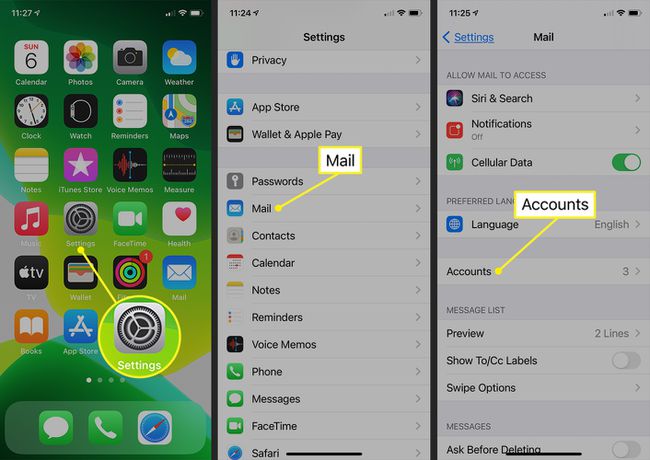
הקש על הקיים שלך Gmail חֶשְׁבּוֹן.
-
הקש על המחוון שליד אנשי קשר להעביר אותו ל עַל עמדה.
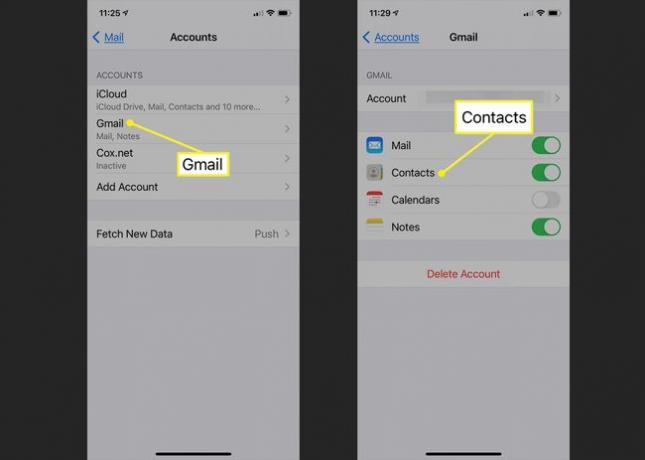
אנשי הקשר שלך ב-Gmail מתחילים להסתנכרן עם האייפון באופן מיידי.
סנכרון אנשי קשר בעת הוספת חשבון Gmail חדש
אם לא הוספת את חשבון Gmail שלך לאייפון, תוכל לעשות זאת ולסנכרן את אנשי הקשר בו זמנית.
כדי להוסיף את Gmail כחשבון חדש באייפון שלך, בחר הגדרות > דוֹאַר > חשבונות > הוסף חשבון.
בחר גוגל מהאפשרויות במסך הבא.
-
הזן את כתובת ה-Gmail שלך כשתתבקש ובחר הַבָּא. הזן את הסיסמה שלך והקש הַבָּא.
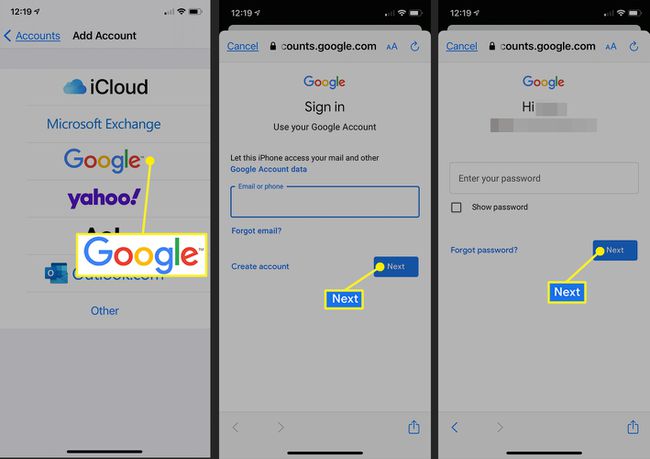
-
הקש על המתג שליד אנשי קשר עד שהוא נמצא ב עַל/ירוק, ולאחר מכן הקש להציל.
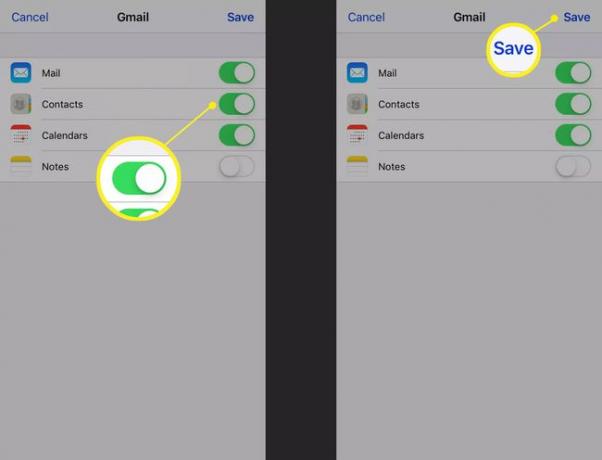
-
כל אנשי הקשר שלך ב-Gmail מסתנכרנים עם האייפון שלך.
אתה יכול גם לסנכרן את היומנים וההערות שלך באותו מסך Gmail.
